wps2019表格中如何将数字升序排序?wps2019表格数字排序教程
百度经验 发布时间:2019-03-13 17:25:09 作者: star蓦然回首  我要评论
我要评论
wps2019表格中如何将数字升序排序?这篇文章主要介绍了wps2019表格数字排序教程,需要的朋友可以参考下
在使用wps2019的时候,默认排序是按列进行排序,如果想要将数字按行排序该怎么办呢?

wps2019表格数字排序教程
在电脑上打开wps2019,然后选中准备进行排序的行
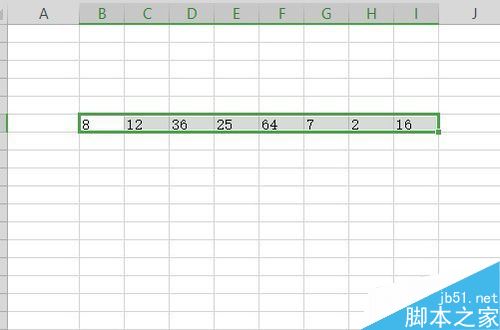
然后点击开始工具栏上的“排序”的下拉按钮。

在弹出的排序下拉菜单中,我们点击“自定义排序”的菜单项。

这时就会打开wps2019的排序窗口,在窗口中我们点击“选项”的按钮。
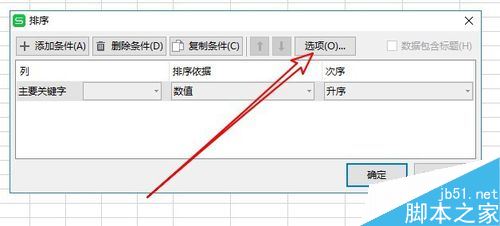
然后在打开的排序选项窗口中选中“按行排序”的选项,最后点击确定按钮。

这时就会打开排序的窗口,在窗口中我们选择要排序的行,在次序的下拉按钮中选择“升序”的菜单项,最后点击确定按钮。

这时就可以看到选中的行已按升序排序了。

推荐阅读:
wps2019怎么删除云文档?wps2019备份云文档的删除方法
wps2019如何将文档、表格区分开?wps2019区分文档、表格教程
wps2019表格中怎么开启护眼模式?wps2019开启护眼模式教程
以上就是本篇文章的全部内容了,希望对各位有所帮助。如果大家还有其他方面的问题,可以留言交流,请持续关注脚本之家!
相关文章
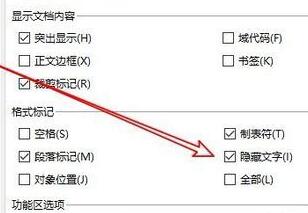
wps2019怎么样显示隐藏的文字?wps2019显示隐藏的文字方法
wps2019怎么样显示隐藏的文字?这篇文章主要介绍了wps2019显示隐藏的文字方法,需要的朋友可以参考下2019-03-13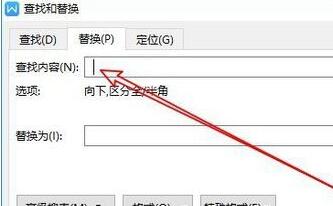 wps2019如何批量删除文档中的空格?这篇文章主要介绍了wps2019批量删除文档中的空格方法,需要的朋友可以参考下2019-03-13
wps2019如何批量删除文档中的空格?这篇文章主要介绍了wps2019批量删除文档中的空格方法,需要的朋友可以参考下2019-03-13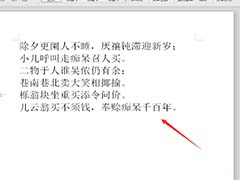 WPS2019怎么隐藏文字?wps2019中的部分文字想要隐藏,该怎么隐藏呢?下面我们就来看看wps文字隐藏的方法,需要的朋友可以参考下2019-03-11
WPS2019怎么隐藏文字?wps2019中的部分文字想要隐藏,该怎么隐藏呢?下面我们就来看看wps文字隐藏的方法,需要的朋友可以参考下2019-03-11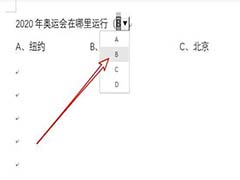 wps2019怎么创建下拉菜单?wps中想要制作一个简单的下拉菜单,该怎么制作呢?下面我们就来看看wps下拉菜单的制作方法,需要的朋友可以参考下2019-03-08
wps2019怎么创建下拉菜单?wps中想要制作一个简单的下拉菜单,该怎么制作呢?下面我们就来看看wps下拉菜单的制作方法,需要的朋友可以参考下2019-03-08 wps2019怎么制作二维码?wps2019中想要制作一个二维码,该怎么制作一个直角二维码呢?下面我们就来看看wps设计二维码的教程,需要的朋友可以参考下2019-03-06
wps2019怎么制作二维码?wps2019中想要制作一个二维码,该怎么制作一个直角二维码呢?下面我们就来看看wps设计二维码的教程,需要的朋友可以参考下2019-03-06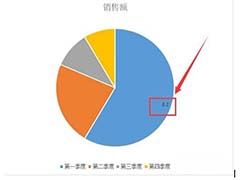 wps2019怎么插入饼图图表并显示数据?wps2019中想要插入一个饼形图,并在饼形图中显示数据,该怎么操作呢?下面我们就来看看详细的教程,需要的朋友可以参考下2019-03-06
wps2019怎么插入饼图图表并显示数据?wps2019中想要插入一个饼形图,并在饼形图中显示数据,该怎么操作呢?下面我们就来看看详细的教程,需要的朋友可以参考下2019-03-06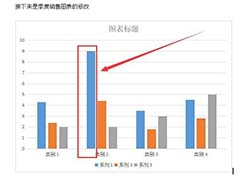 wps2019怎么修改图表比例?wps2019中插入的图表,想药修改图表比例,该怎么设置呢?下面我们就来看看详细的教程,需要的朋友可以参考下2019-03-06
wps2019怎么修改图表比例?wps2019中插入的图表,想药修改图表比例,该怎么设置呢?下面我们就来看看详细的教程,需要的朋友可以参考下2019-03-06 wps2019怎么制作两个并列显示的表格?wps2019中想要制作制作两个并排的表格,该怎么让两个表格并列显示呢?下面我们就来看看详细的教程,需要的朋友可以参考下2019-03-06
wps2019怎么制作两个并列显示的表格?wps2019中想要制作制作两个并排的表格,该怎么让两个表格并列显示呢?下面我们就来看看详细的教程,需要的朋友可以参考下2019-03-06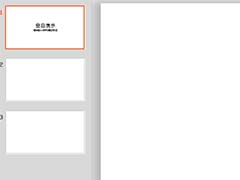 WPS2019幻灯片怎么取消默认的黑白渐变背景?wps制作的幻灯片默认都有一层黑白渐变的颜色,看上去不舒服,想要去掉,该怎么去掉呢?下面我们就来看看详细的教程,需要的朋友2019-02-28
WPS2019幻灯片怎么取消默认的黑白渐变背景?wps制作的幻灯片默认都有一层黑白渐变的颜色,看上去不舒服,想要去掉,该怎么去掉呢?下面我们就来看看详细的教程,需要的朋友2019-02-28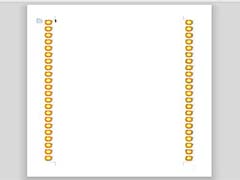 wps2019怎么制作漂亮的艺术页面边框?wps2019中想要制作一个漂亮的花朵样式的页面边框,该怎么制作呢?下面我们就来看看详细的教程,需要的朋友可以参考下2019-02-28
wps2019怎么制作漂亮的艺术页面边框?wps2019中想要制作一个漂亮的花朵样式的页面边框,该怎么制作呢?下面我们就来看看详细的教程,需要的朋友可以参考下2019-02-28



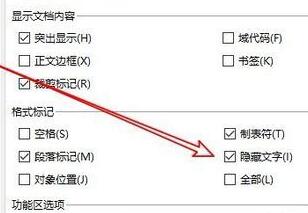
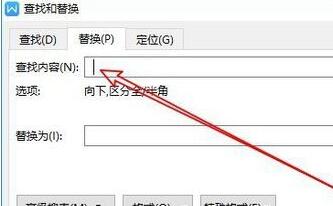
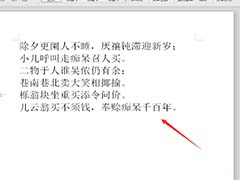
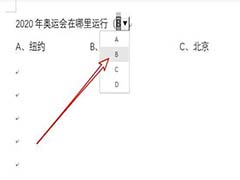

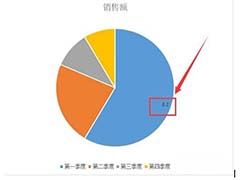
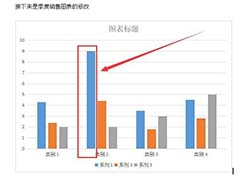

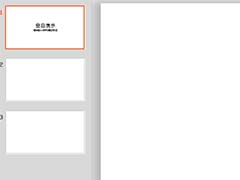
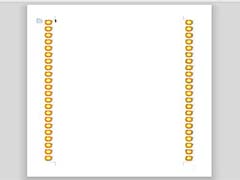
最新评论